Apache CouchDB はNoSQLを使用したオープンソースのドキュメント指向データベースです。つまり、MySQL、PostgreSQL、Oracleで見られるようなデータベーススキーマ、テーブル、行などはありません。 CouchDBはJSONを使用します HTTP経由でWebブラウザからアクセスできるドキュメントとともにデータを保存します。 CouchDBは、最新のすべてのWebおよびモバイルアプリとスムーズに連携します。
この記事では、 Apache CouchDB 2.3.0をインストールする方法について説明します。 RHEL、CentOS、Fedora、Debian およびUbuntu コンビニエンスバイナリパッケージを使用したLinuxディストリビューション。
ApacheCouchDBパッケージリポジトリの有効化
Apache CouchDBをインストールするには CentOS およびRHEL ディストリビューションでは、最初に EPELをインストールして有効にする必要があります 次のコマンドを使用して、システムソフトウェアパッケージをリポジトリに保存し、最新の状態に更新します。
# yum update # yum install epel-release
次に、 CentOS 配布するには、/etc/yum.repos.d/bintray-apache-couchdb-rpm.repoというファイルを作成します 次のテキストをその中に配置します。
[bintray--apache-couchdb-rpm] name=bintray--apache-couchdb-rpm baseurl=http://apache.bintray.com/couchdb-rpm/el$releasever/$basearch/ gpgcheck=0 repo_gpgcheck=0 enabled=1
RHEL 配布するには、/etc/yum.repos.d/bintray-apache-couchdb-rpm.repoというファイルを作成します 次のテキストをその中に配置します。必ずバージョン番号el7を置き換えてください またはel6 ファイル内。
[bintray--apache-couchdb-rpm]
name=bintray--apache-couchdb-rpm
baseurl=http://apache.bintray.com/couchdb-rpm/el7/$basearch/ gpgcheck=0 repo_gpgcheck=0 enabled=1
Debian / Ubuntu ディストリビューションの場合は、次のコマンドを実行してリポジトリを有効にします。必ず{distribution}を置き換えてください お使いのOSバージョンに適した選択肢: Debian 8:jessie 、 Debian 9:ストレッチ 、 Ubuntu 14.04:信頼できる 、 Ubuntu 16.04:xenial またはUbuntu18.04:bionic 。
$ echo "deb https://apache.bintray.com/couchdb-deb {distribution} main" | sudo tee -a /etc/apt/sources.list
ApacheCouchDBパッケージのインストール
CentOS およびRHEL ディストリビューションの場合は、次のコマンドを発行して Apache CouchDBをインストールします パッケージ。
# yum -y install epel-release && yum install couchdb
Debian / Ubuntu ディストリビューションでは、最初にリポジトリキーをインストールし、リポジトリキャッシュを更新して、 Apache CouchDBをインストールする必要があります。 パッケージ。
$ curl -L https://couchdb.apache.org/repo/bintray-pubkey.asc | sudo apt-key add - $ sudo apt-get update && sudo apt-get install couchdb
ApacheCouchDBを構成する
デフォルトでは、 CouchDB ポート5984で実行されます サーバー自体の内部からアクセスできます[localhost ]のみ、Webからアクセスする場合は、ファイル/opt/couchdb/etc/local.iniを変更する必要があります。 [chttpd]で設定を変更します 以下に示すセクション。
# vi /opt/couchdb/etc/local.ini
[chttpd] port = 5984 bind_address = 0.0.0.0
次に、このファイルの下部に移動し、図のように管理者ユーザーとパスワードを定義します。
[admins] admin = tecmint
CouchDBを再起動して有効にします 上記の変更を行った後のサービス。
# systemctl enable couchdb.service # systemctl restart couchdb.service # systemctl status couchdb.service
ApacheCouchDBの検証
CouchDBを確認します 以下のURLにアクセスしてhttp://your-ip-address:5984 、ようこそが表示されます 次のメッセージを表示するページ。
{"couchdb":"Welcome","version":"2.3.0","git_sha":"07ea0c7","uuid":"1b373eab0b3b6cf57420def0acb17da8","features":["pluggable-storage-engines","scheduler"],"vendor":{"name":"The Apache Software Foundation"}}
次に、Couchdb Webインターフェイス(http://your-ip-address:5984/_utils/)にアクセスします。 Couchdbを作成および管理する データベース。
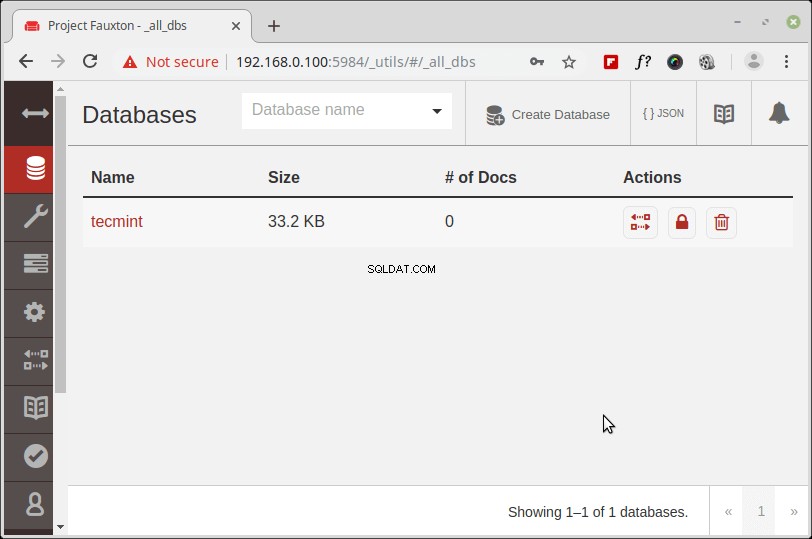
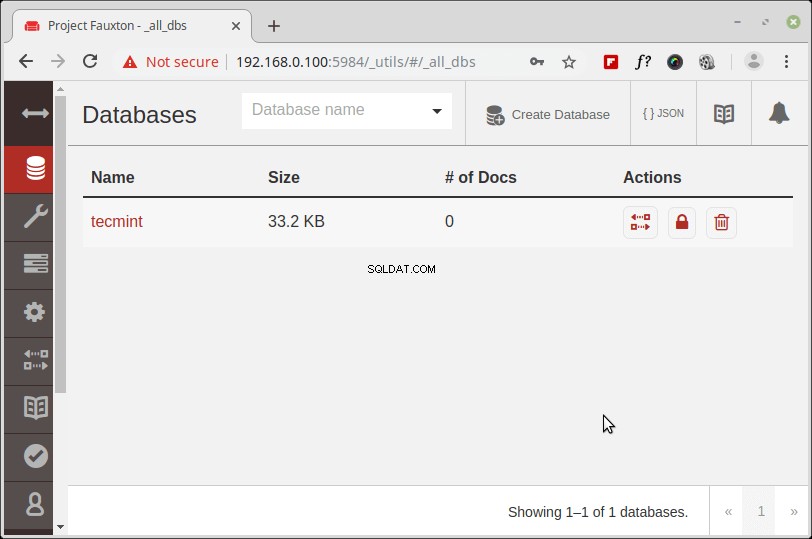
データベースの作成方法と設定の管理方法の詳細については、
